小伙伴们你们知道怎么在乐秀app中添加本地音乐吗?今天小编很乐意与大家分享在乐秀app中添加本地音乐的具体方法,感兴趣的可以来了解了解哦。
在乐秀app中添加本地音乐的具体方法
1、如果有用户想要在乐秀中编辑视频,从中添加本地的音乐,那么就需要先点击主页的“视频编辑”按钮,去进行操作。
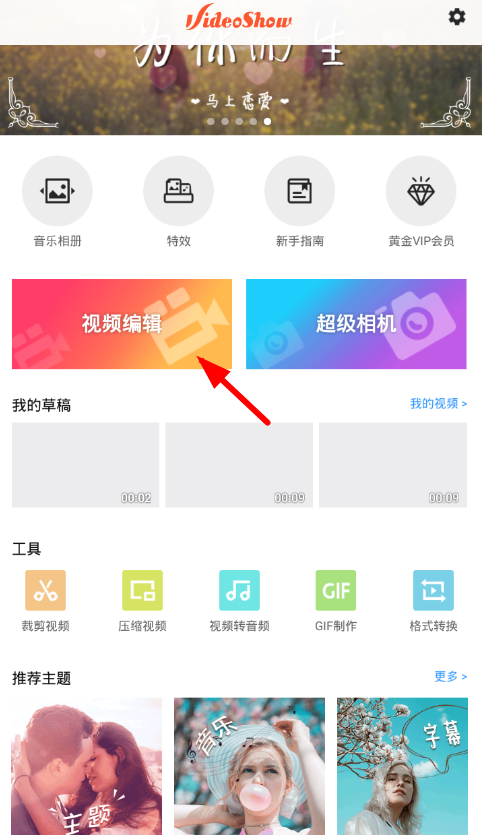
2、然后用户需要去点击选择自己想添加本地音乐的视频,选择完成之后点击“开始制作”的功能。
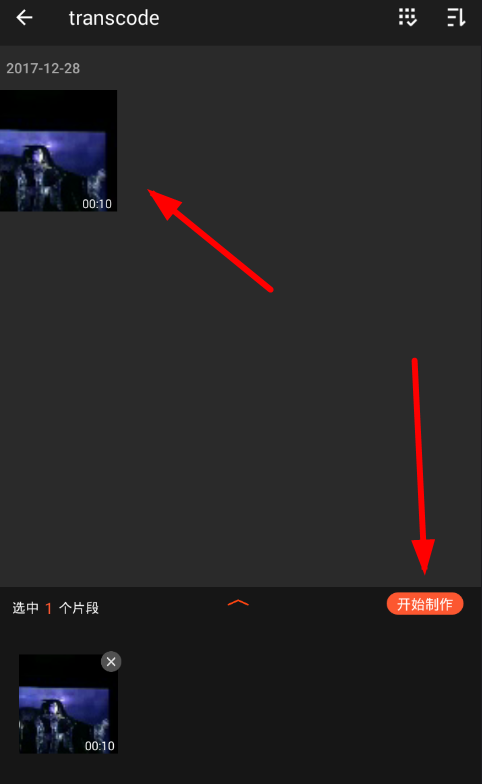
3、在这之后,点击视频下方的“配乐”选项,从中点击“添加音乐”的按钮,进行本地音乐的添加。

4、之后去音乐选择的页面里,点击“我的音乐”从中找到自己的本地音乐就能够点击完成添加。
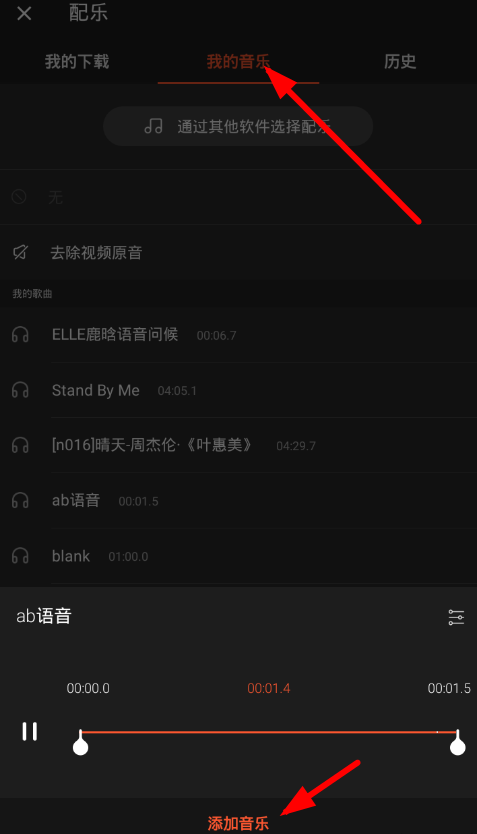
以上就是小编分享的在乐秀app中添加本地音乐的具体方法,是不是很棒啊,希望对你有所帮助哦。